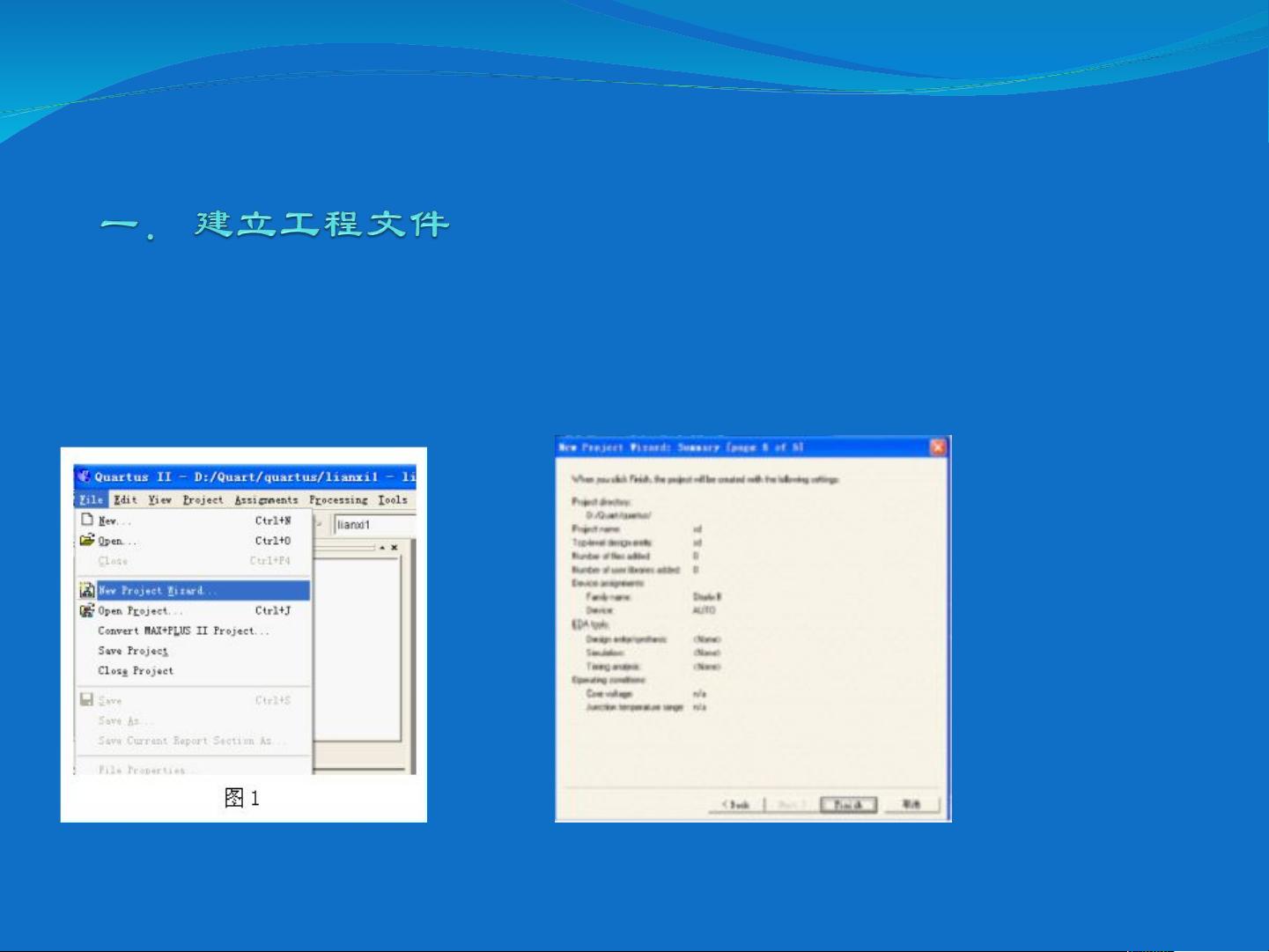Quartus 9.0 教程:原理图输入与波形仿真步骤解析
"该资源主要介绍了如何在Quartus 9.0中进行原理图输入和波形仿真的步骤。通过新建项目、设置顶级实体、输入逻辑设计、编译检查以及创建波形文件和进行功能仿真,详细阐述了数字逻辑设计的基本流程。"
在Quartus 9.0中,首先需要启动软件并创建新项目。点击"File",然后选择"New Project Wizard",按照向导指示操作直到完成项目创建。在项目创建过程中,用户可以选择工程的存储位置、项目类型和目标设备。
接下来,建立原理图文件。通过"File"菜单选择"New",然后在弹出的对话框中选择"Block Diagram/Schematic File"。这将打开一个原理图编辑器,用户可以通过选择工具栏中的"Detach Window"图标将编辑器从主界面分离出来,方便操作。在原理图编辑器中,可以从库(例如"d:quart/quartus/libraries/primitives")中选取逻辑门和输入/输出符号,通过双击它们来添加到原理图上。例如,为了输入逻辑表达式F=X*Y+X'*Y',需要放置相应的逻辑门(AND、OR和NOT)并正确连接它们。
保存原理图后,需要将其设置为顶级实体。在"Project Navigator"中,右键点击原理图文件,选择"Set as Top-Level Entity"。这样,Quartus将识别此文件作为设计的顶层模块,并在层次结构中显示。
接着,执行编译过程以验证设计的正确性。点击"Processing"菜单,选择"Compiler Tool",然后点击"Start"图标开始编译。编译期间,要密切关注Message栏中的错误或警告信息,以便及时修正问题。
波形仿真是验证设计功能的重要步骤。创建波形文件,通过"Vector Waveform File"选项,然后在波形输入界面上插入节点或总线。使用"Node Finder"找到原理图中的输入和输出端口,将它们添加到波形仿真视图中。这样,用户就可以设定输入信号的时序,运行仿真并观察输出结果,以验证设计的功能是否符合预期。
Quartus 9.0提供了一个集成的环境,让用户能够方便地进行数字逻辑设计的原理图输入、编译和波形仿真。通过以上步骤,设计师可以有效地实现和测试他们的逻辑设计,确保在硬件实现之前设计的正确性。
相关推荐









xiaosen1987
- 粉丝: 0
最新资源
- Android限时抢购倒计时功能优化与listview复用
- TM1628 LED驱动控制电路详解与C语言应用
- UniGui工具使用演示扩展包
- STM8通过IIC控制MCP4725输出任意波形教程
- Java安全说明与SecureNotes使用指南
- 飞秋2013源码版本修复更新与免费IM工具开发
- 3D翻转动画实现两Activity间的酷炫切换
- 紫兔音乐v1.4:多功能绿色音频播放软件
- EditTextSearch:排序、模糊查询与多选功能实现
- Springboot集成支付宝支付与退款功能详解
- jikang、yunslee、ykoh项目成功通过测试
- C#语言实现RC4加密算法的简洁方法
- 用C#源码实现模拟IE浏览器功能下载
- SpringBoot与Elasticsearch整合及ELK高亮查询实践
- 生物信息学课程第六次作业分析
- Linux环境下搭建自动同步网盘,实现网页访问